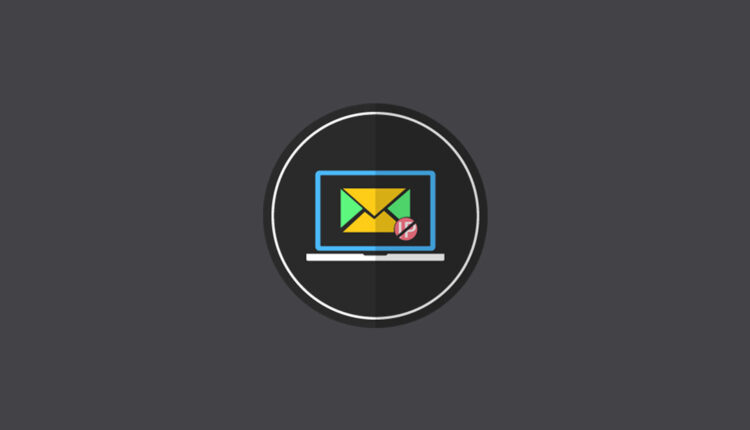آموزش استفاده از webmail در هاست سی پنل
بعد از خرید هاست لینوکس باید با بخش های مختلف کنترل پنل خود آشنا شوید. وب میل بهترین ویژگی ارائه شده در سرویس شما می باشد و می توانید با هر اتصال اینترنتی به تمام ایمیل هایتان دسترسی داشته باشید. چندین روش برای ورود به وب میل با Cpanel وجود دارد. در این آموزش به تشریح کلیه روش های اتصال به هاست و همچنین نحوه ورود به وب میل سی پنل می پردازیم. در نهایت پس از پایان این آموزش با تمام پورت های ورود به ایمیل هاست، سرویس های پیشفرض وب میل سی پنل و همچنین نحوه مدیریت ایمیل هاست آشنا می شوید.
وصل شدن به ایمیل هاست
برای اینکه بتوانید از سرویس ایمیل هاست خود استفاده نمایید دو راه دارید. هم می توانید از بخش ایمیل های هاستتان اقدام نمایید و هم اینکه می توانید از طریق لینک یا آیپی مربوطه به بخش میل سرور خود دسترسی پیدا کنید در ادامه به تشریح هر دو مورد خواهیم پرداخت.
- دسترسی به وب میل از طریق Cpanel ( فقط مدیر دسترسی دارد)
- دسترسی به وب میل از طریق لینک مستقیم (کاربرانی که اطلاعات اکانت ایمیل را دارند دسترسی دارند)
- ورود از طریق برنامه های وب میل
1- وصل شدن به ایمیل هاست از طریق سی پنل
در این شیوه که اغلب افراد از آن استفاده می کنند می بایست به سی پنل دسترسی داشته باشید. برای این منظور مراحل زیر را دنبال کنید:
- به پنل مدیریتی خود لاگین کنید.
- در بخش Email روی Email Account کلیک کنید.
3 . در صفحه باز شده لیستی از ایمیل هایی که روی این هاست ایجاد شده را مشاهده می کنید.
4 . ایمیل مد نظر خود را یافته و روی آن کلیک کنید.
اکنون در سرویس ایمیل خود می توانید در خصوص ارسال ایمیل و بررسی ایمیل های دریافتی اقدام نمایید. روش دوم مربوط به آن دسته از اشخاصی است که به هاست سی پنل دسترسی ندارند. به عنوان مثال ممکن است یک مجموعه برای پرسنل خود ایمیل های سازمانی ایجاد نماید و تمایلی ندارد همه کارمندان به سی پنل دسترسی داشته باشند، در چنین شرایطی بهترین راه حل این است که یک آدرس و یک رمز عبور در اختیار هر شخص قرار گیرد سپس مالک ایمیل از طریق لینک به سرویس میل خود دسترسی یابد. در ادامه به تشریح این روش می پردازیم.
2- نحوه دسترسی به WebMail با لینک مستقیم
همان طور که پیش تر نیز ذکر شد دسترسی مستقیم به ایمیل از طریق لینک و پورت برای آن دسته اشخاصی که به هاست دسترسی ندارند معقولانه تر است. برای دسترسی مستقیم به وب میل ، اطلاعات زیر را در مرورگر اینترنت خود تایپ کنید:
اگر نام دامنه ی شما به صورت زیر باشد:
Http://www.example.com/webmail
که می بایست به جای example.com نام دامنه ی وب سایت خود یا ادان دامین مورد نظرتان را وارد کنید. همچنین می توانید از طریق پورت پیشفرض وب میل در Cpanel به شماره پورت 2095 یا 2096 به صورت مستقیم به وب میل دسترسی پیدا کنید:
Http://www.example.com:2095
سپس آدرس ایمیل یا رمز عبور خود را وارد نمایید و روی دکمه Log in کلیک کنید.
3- استفاده از آدرس برنامه های مدیریت ایمیل هاست
همچنین می توانید یکی از 3 برنامه ی وب میل پیشفرض را از طریق لینک مستقیم برای ورود به داخل وب میل انتخاب نمایید. این امکان با استفاده از URL های ذیل در نوار آدرس یا ایجاد لینک در وب سایت خود به صورت زیر خواهد بود:
- وب میل Horde به آدرس www.example.com:2096/horde/index.php
- وب میل SquirrelMail با آدرس www.example.com:2096/3rdparty/squirrelmail/index.php
- وب میل RoundCube از طریق وارد کردن لینک www.example.com:2096/3rdparty/roundcube/index.php
زمانیکه به آدرس های فوق مراجعه کنید، صفحه ی ورود برای وارد کردن نام کاربری و گذرواژه نمایان خواهد شد. توجه داشته باشید این نام کاربری و گذرواژه ی مربوط به هاست Cpanel نبوده و مربوط به اکانت ایمیل ایجاد شده در Cpanel می باشد. نام کاربری دقیقا مشابه آدرس ایمیل می باشد.
- در قسمت Email Address: آدرس کامل ایمیل خود را به صورت username@example.com وارد کنید.
- در قسمت Password: رمز عبوری که در هنگام ساخت اکانت ایمیل تعیین نموده بودید را همراه با حفظ حروف کوچک و بزرگ وارد نمایید.
- با کلیک بر روی دکمه ی Login در صورتیکه اطلاعات وارد شده صحیح باشد به محیط هریک از برنامه های انتخابی وارد خواهید شد.
ایمیل یکی از بخش های بسیار مهم هاست است. پس از ساخت ایمیل، روش های متعددی برای ورود به آن وجود دارد و می بایست مطابق با دسترسی هایی که دارید یکی از این روش ها را انتخاب نمایید. به عنوان مثال آن دسته از اشخاصی که دسترسی مستقیم سی پنل را دارند می توانند با ورود به هاست سی پنل و مراجعه به بخش ایمیل ها، در خصوص مدیریت ایمیل های خود اقدام کنند. اشخاص دیگر مثل پرسنل شرکت که از ایمیل سازمانی استفاده می کنند دسترسی سی پنل را ندارند بر همین اساس یا باید آدرس سرویس وب میل پیش فرض را وار کنند یا از طریق پورت ایمیل هاست اقدام کنند.
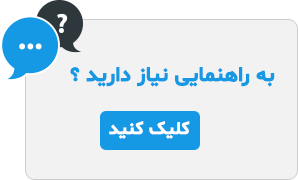

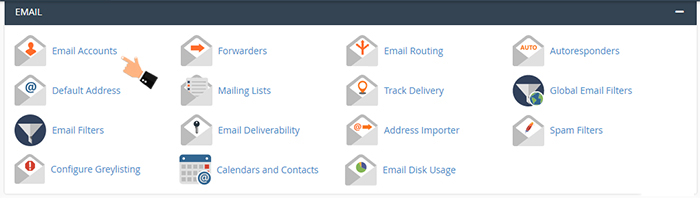
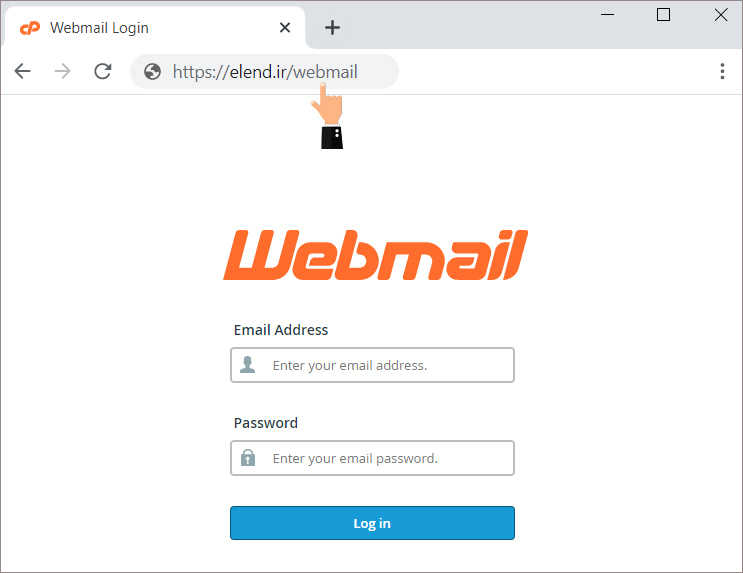
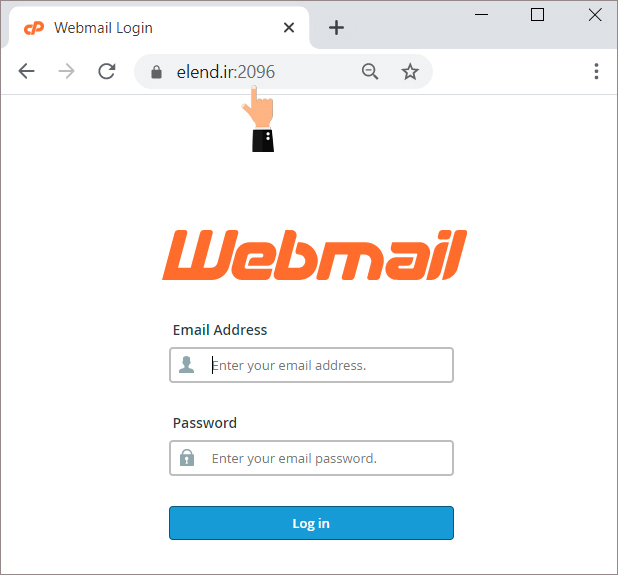
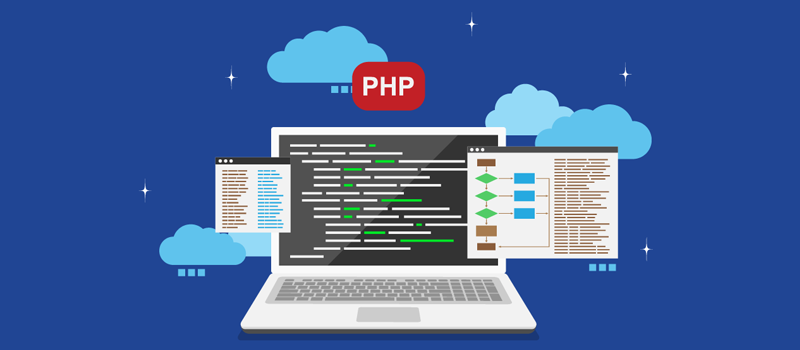
.png)